1000'den fazla formattaki videoları/sesleri yüksek kalitede dönüştürün, düzenleyin ve sıkıştırın.
WMP'de Videoları Döndürme ve Yönlendirmeyi Düzeltme Hakkında Ayrıntılı Kılavuz
İyi bir video kaydettiğinizde, dosyaya baktığınızda videonun yan döndüğünü veya hatta baş aşağı olduğunu fark ettiğiniz anlar olur; bu da sinir bozucu olabilir. Windows Media Player'da bir video klibi nasıl döndüreceğinizi merak ediyor olabilirsiniz. Çoğumuz Windows Media Player'ı bilgisayarda video izleme seçeneğiyle ilişkilendirsek de, hiçbir araç kullanıcıların klipleri doğrudan oynatıcının içinden döndürmesine izin vermez. Panik yapmayın; bu eğitim size bu engeli nasıl aşacağınızı tam olarak gösterecek. 1. Bölüm, Windows Media Player'ı kullanarak bir videoyu nasıl döndüreceğiniz ve yapmak istediğiniz harekete nasıl yaklaşacağınız konusunda adım adım talimatlar sağlayacaktır.
Rehber Listesi
Windows Media Player'da Videoları Döndürmenin Ayrıntılı Adımları Videoyu Döndürmek İçin Güçlü Windows Media Player Alternatifleri Nasıl KullanılırWindows Media Player'da Videoları Döndürmenin Ayrıntılı Adımları
Gerçekçi olalım: Windows Media Player, en sevdiğiniz videoları izlemek için harika bir seçenek, ancak düzenleme, özellikle de videoyu döndürme söz konusu olduğunda size doğrudan bu seçeneği sunmuyor. Dolayısıyla, Windows Media Player'da bir video klibi nasıl döndüreceğinizi arıyorsanız, işte gerçek: WMP tek başına bunu yapamaz, ancak Video Düzenleyici (Fotoğraflar uygulamasının bir parçası) adlı yerleşik bir Windows aracını kullanarak basit bir çözüm yolu mevcut. Bu özellik, videonuzu Windows Media Player'da oynatmadan önce döndürmenize olanak tanır; videonuz yan veya baş aşağı görünüyorsa bu özellik çok kullanışlıdır.
Aşama 1"Fotoğraflar" uygulamasını açın (Başlat menüsünde arayın), ardından "Video Düzenleyici" sekmesine tıklayın. "Yeni video" projesine tıklayın, videonuza bir ad verin ve "Tamam"a tıklayın.
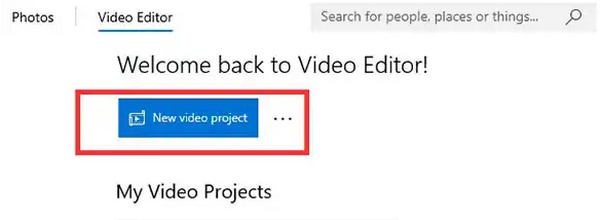
Adım 2"Ekle"ye tıklayıp alttaki zaman çizelgesine sürükleyerek videonuzu ekleyin. Zaman çizelgesinde klibinizi seçin ve düzgün hizalanana kadar "Döndür" düğmesine basın.
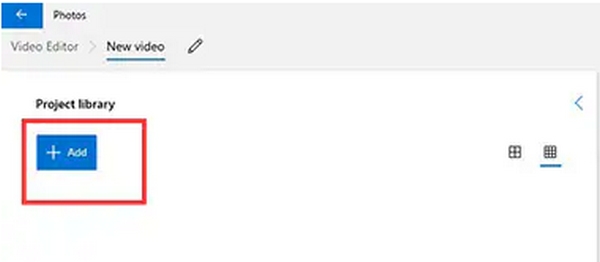
Aşama 3Döndürme işleminden memnun kaldığınızda, dışa aktarmak için "Videoyu bitir"e tıklayın. Bu hızlı yöntem, özellikle Windows Media Player'da üçüncü taraf bir yazılım indirmeden bir videoyu nasıl döndüreceğinizi anlamaya çalışıyorsanız kullanışlıdır.
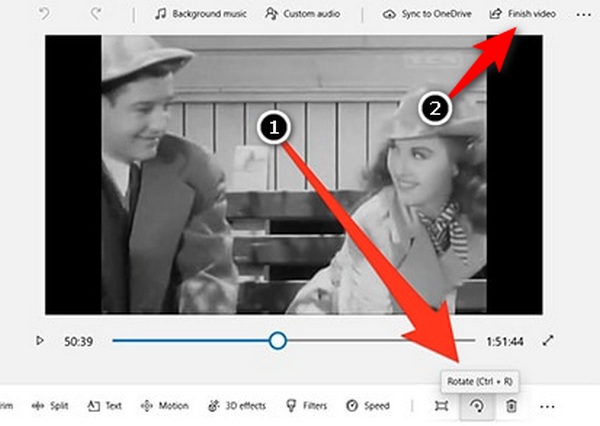
Videoyu Döndürmek İçin Güçlü Windows Media Player Alternatifleri Nasıl Kullanılır
Yöntem 1: 4Easysoft Total Video Converter'ı Kullanarak Videoyu Döndürme
Windows Media Player'da bir video klibi nasıl döndüreceğinizi hala çözemiyorsanız endişelenmeyin; yalnız değilsiniz! WMP yerleşik döndürme araçları sunmadığından, en kolay çözüm daha yetenekli bir alternatif kullanmaktır. En iyi araçlardan biri: 4Easysoft Toplam Video DönüştürücüVideoları sadece birkaç tıklamayla kolayca döndürmenize yardımcı olan kullanışlı bir video düzenleyicisi var. Yan yatmış bir MP4 dosyası veya Windows Media Player'da bir MOV videonun nasıl döndürüleceğini biliyorsanız da faydalı olabilir.

Dışa aktarmadan önce videoları istediğiniz açıda döndürmek veya çevirmek için canlı önizlemeyi kullanın.
MP4, MOV, AVI, MKV ve diğerleri dahil olmak üzere hemen hemen her format desteklenmektedir.
Toplu düzenlemeyi kullanarak aynı anda birden fazla filmi hızlı bir şekilde döndürebilirsiniz.
Tam kontrol için entegre kırpma, efektler ve düzeltme araçları.
100% Güvenli
100% Güvenli
Aşama 14Easysoft Total Video Converter'ı açın, sol üstteki "Dosya Ekle"ye tıklayın ve döndürmek istediğiniz videoları seçin. Dosyaları pencereye sürükleyip bırakabilirsiniz. Ardından "Düzenle" düğmesine tıklayın.

Adım 2"Döndür ve Kırp" bölümünde, Windows Media Player kullanmadan videoları kolayca çevirebilir veya döndürebilirsiniz. "Döndür" düğmesine 90, 180 ve 270 derece tıklamanız yeterli.

Aşama 3"Kaydet" menüsünü kullanarak dosyanızı nereye kaydedeceğinizi seçin, ardından "Tümünü Dönüştür"e tıklayın. İsterseniz "Tek dosyada birleştir"i işaretleyin. birden fazla videoyu birleştir.

Bu araçla, Windows Media Player'da bir videoyu nasıl döndüreceğiniz konusunda endişelenmenize gerek kalmayacak. Videonuzun yönünü düzeltmenin basit, akıcı ve çok daha esnek bir yolu - üstelik hayal kırıklığı yaşamadan!
Yöntem 2: VLC Media Player'da Video Yönünü Döndürme
Windows Media Player'da bir videoyu nasıl döndüreceğinizi bulmaya çalışırken hayal kırıklığına uğruyorsanız, yalnız değilsiniz; WMP'nin yerleşik bir döndürme işlevi olmadığı için bu yaygın bir sorundur. İşte tam da bu noktada VLC Media Player devreye giriyor! VLC tamamen ücretsiz, son derece hafif ve sıradan bir video oynatıcıdan çok daha fazlası. Videoları istediğiniz açıda döndürmenize ve o yönde kaydetmenize olanak tanır. İster yan yatan bir klibi düzeltmeye çalışıyor olun, ister Windows Media Player'da bir MOV videoyu nasıl döndüreceğinizi merak ediyor ve bir alternatife ihtiyacınız olsun, VLC yanınızda.
Aşama 14Easysoft Total Video Converter'ı açın, sol üstteki "Dosya Ekle"ye tıklayın ve döndürmek istediğiniz videoları seçin. Dosyaları pencereye sürükleyip bırakabilirsiniz. Ardından "Düzenle" düğmesine tıklayın.
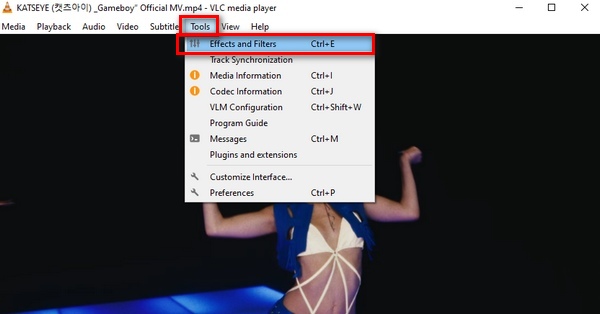
Adım 2Mini pencerede "Video Efektleri" sekmesine gidin ve ardından "Geometri"ye tıklayın. "Dönüştür" kutusunu işaretleyin ve dönüş açısını seçin (örneğin 90°, 180° vb.).
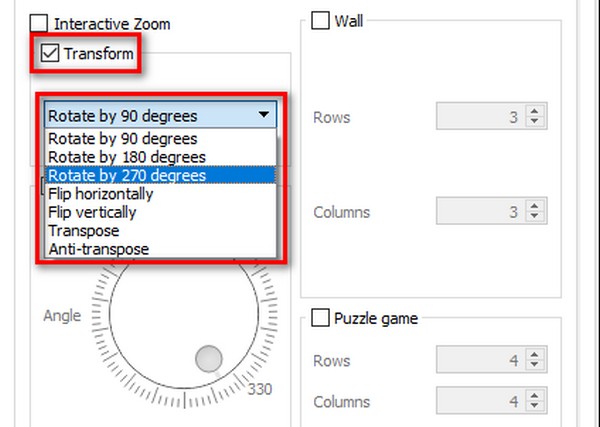
Aşama 3Döndürmeyi uygulamak için "Kapat"a tıklayın. Döndürülmüş videoyu kalıcı olarak kaydetmek için "Medya"ya ve ardından "Dönüştür/Kaydet"e gidin, dosyanızı tekrar ekleyin ve dışa aktarmak için talimatları izleyin.
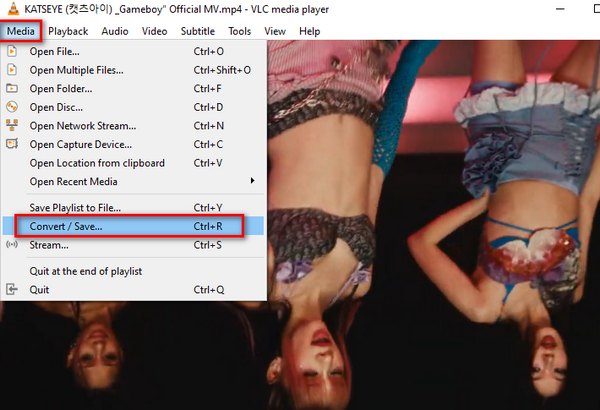
İşte nasıl yapılır VLC'de videoları döndürÖzellikle bir kliple takılıp kaldıysanız ve Windows Media Player'da bir video klibi nasıl döndüreceğinizi merak ediyorsanız ve başarılı olamıyorsanız. Basit, ücretsiz ve neredeyse her formatta çalışır!
Yöntem 3: Clipchamp - WMP Olmadan Videolarınızı Döndürmek İçin Çevrimiçi Araç
Clipchamp, video düzenleme konusunda yeni olsanız bile, Windows Media Player olmadan videoları kolayca döndüren harika bir çevrimiçi araçtır. Bir Microsoft ürünü olduğu için Windows'ta sorunsuz çalışır ve herhangi bir şey yüklemenize gerek yoktur. Clipchamp, ister Windows Media Player'da bir MP4 videosunu nasıl döndüreceğinizi anlamaya çalışıyor olun, ister sosyal medya için kısa bir MP4 dosyasını düzenliyor olun, her türlü sorunu birkaç adımda çözebilen, kullanımı kolay bir sürükle-bırak düzenleyicidir.
Aşama 1Clipchamp sitesine giriş yapmak için hesap bilgilerinizi girin. Videonuzu yükleyin ve yeni bir projeye başlayın. Videoyu zaman çizelgesinin en altına sürükleyin.
Adım 2Açıyı değiştirmek için zaman çizelgesindeki videoya tıklayın ve ardından düzenleme kutusundaki "Döndürme kontrollerini" kullanın. Her şey yolunda görünüyorsa "Dışa Aktar"a tıklayın ve ardından istediğiniz video kalitesini seçin.
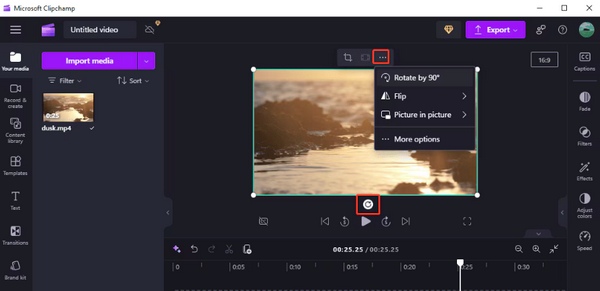
İşte bu kadar! Clipchamp ile Windows Media Player'da bir videoyu nasıl döndüreceğinizi düşünmenize gerek yok; sadece birkaç tıklamayla videonuz kullanıma hazır.
Çözüm
Bir videoyu döndürmek, özellikle de düzgün görüntülenmiyormuş gibi görünen kliplerle çalışırken bu kadar zahmetli olmamalı. Windows Media Player'da bir videoyu nasıl döndüreceğinizi öğrenmek, kısıtlamaları nedeniyle zorlayıcı olsa da, birçok alternatif güvenilir ve değerlidir. Bu alternatifler arasında, 4Easysoft Toplam Video Dönüştürücü Video döndürme için bir numaralı video düzenleme aracıdır. Kullanımı kolay, güçlü ve birçok video formatını destekler. Ayrıca, döndürmenin yanı sıra başka video düzenleme seçenekleri de sunar. İster yan yatmış bir videoyu düzeltmeniz, ister içerik oluşturmak için düzenleme yapmanız gereksin, bu araç eksiksiz kontrol sağlayarak video düzenlemeyi herkes için basit ve kolay hale getirir.
100% Güvenli
100% Güvenli


